Jak zarządzać subskrypcjami na iPhonie 12: niezbędny przewodnik
„Jak zarządzać subskrypcjami na iPhonie 12? Mam nowego iPhone’a 12, ale nie wiem już, jak dodawać lub anulować subskrypcje!”
Jeśli zaktualizowałeś również swoje urządzenie do iOS 14 lub masz nowy iPhone 12, możesz mieć podobne wątpliwości dotyczące zarządzania subskrypcjami. Być może już wiesz, że możemy zarządzać subskrypcjami na iPhonie w zakresie jego natywnych usług, a nawet aplikacji innych firm. Jednak wielu nowym użytkownikom trudno jest nauczyć się zarządzać subskrypcjami na iPhonie 12. Nie martw się – w tym poście opowiem Ci, jak bezproblemowo zarządzać subskrypcjami na iPhonie.
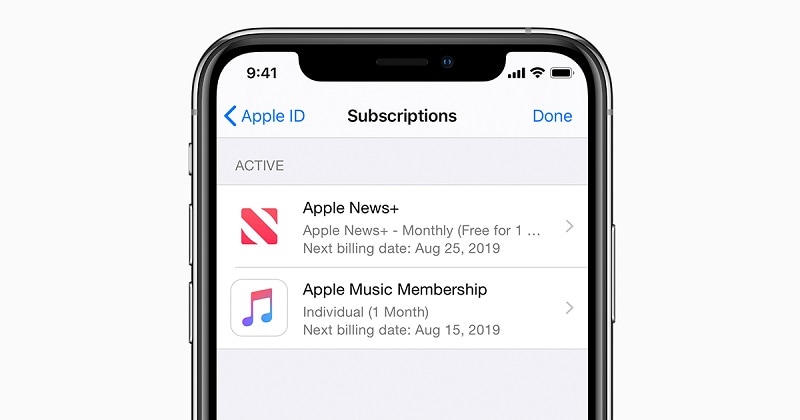
Część 1: Jakie są różne subskrypcje na iPhone’a?
Zanim przejdziemy dalej, powinieneś znać zaktualizowane zasady dotyczące subskrypcji na iOS 14. Firma Apple zintegrowała teraz subskrypcje iPhone’a z funkcją Family Sharing. Oznacza to, że po otrzymaniu subskrypcji możesz dodać je do swojego konta rodzinnego i udostępnić innym. Oprócz usług Apple aplikacja może również zawierać subskrypcje aplikacji innych firm.
Podczas nauki zarządzania subskrypcjami na iPhonie 12 możesz napotkać następujące usługi:
- Usługi Apple: Są to najczęstsze subskrypcje na iPhone’a, ponieważ są powiązane z innymi produktami Apple. Na przykład możesz subskrybować Apple Music, Apple News, Apple Arcade lub Apple TV, do których masz dostęp tutaj.
- Aplikacje innych firm: Poza tym możesz także subskrybować kilka innych aplikacji innych firm, takich jak Spotify, Netflix, Amazon Prime, Hulu, Tinder, Tidal itp., które możesz znaleźć tutaj.
- Subskrypcja oparta na iTunes: Niektórzy użytkownicy subskrybują również aplikacje iTunes z innych urządzeń. Jeśli Twój telefon jest zsynchronizowany z iTunes, możesz również zobaczyć te rozszerzone subskrypcje tutaj.
Część 2: Jak zarządzać subskrypcjami na iPhone 12 i inne modele?
Przeglądanie i anulowanie subskrypcji w jednym miejscu za pomocą iPhone’a 12 jest dość łatwe. Dlatego nie musisz odwiedzać swoich aplikacji i możesz zobaczyć wszystkie aktywne subskrypcje na iPhonie. Jeśli chcesz, możesz również zatrzymać automatyczne odnawianie tych subskrypcji. Aby dowiedzieć się, jak zarządzać subskrypcjami na iPhonie 12 i innych modelach, wykonaj następujące kroki:
Krok 1: Wyświetl swoje subskrypcje
Cóż, istnieją dwa różne sposoby zarządzania subskrypcjami na iPhonie. Możesz po prostu dotknąć ikony koła zębatego, aby przejść do ustawień iPhone’a, a następnie dotknąć swojego Apple ID od góry. Z podanych tutaj opcji po prostu dotknij ‘Subskrypcje’, aby kontynuować.
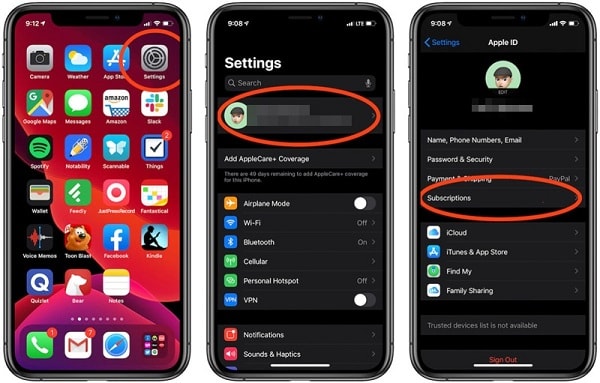
Poza tym możesz również zarządzać różnymi subskrypcjami związanymi z aplikacjami, odwiedzając App Store. Po otwarciu App Store musisz odwiedzić swój profil, dotykając swojego awatara. Teraz, w ustawieniach konta tutaj, możesz odwiedzić swoje subskrypcje.
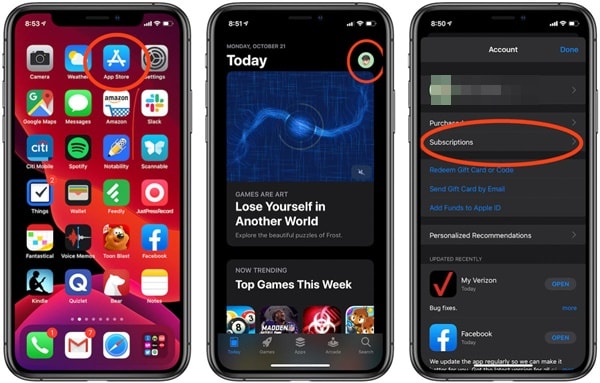
Krok 2: Anuluj dowolną subskrypcję
Tak jak otwierasz opcję subskrypcji, możesz wyświetlić wszystkie aplikacje Apple i innych firm, które subskrybujesz. Wystarczy dotknąć dowolnej usługi tutaj, aby wyświetlić jej miesięczny lub roczny plan, za który płacisz. Aby go zatrzymać, po prostu dotknij przycisku „Anuluj subskrypcję” na dole i potwierdź swój wybór.
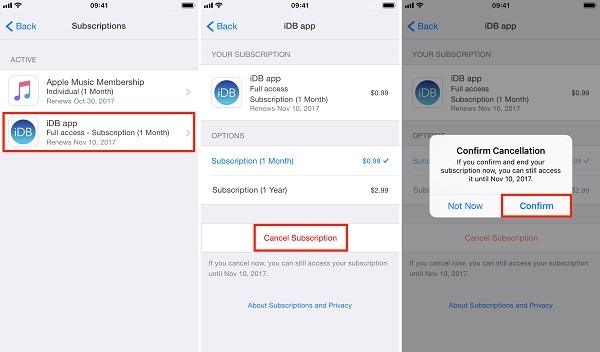
Krok 3: Odnów subskrypcję (opcjonalnie)
Do tej pory możesz zarządzać subskrypcjami aplikacji na iPhonie. Jeśli jednak przypadkowo anulowałeś subskrypcję, możesz ją również odnowić. W tym celu musisz odwiedzić konkretną aplikację i przejść do jej ustawień. Na przykład, jeśli chcesz odnowić swoją subskrypcję Tinder, przejdź do opcji Ustawienia > Przywróć zakup i wybierz wybrany plan.
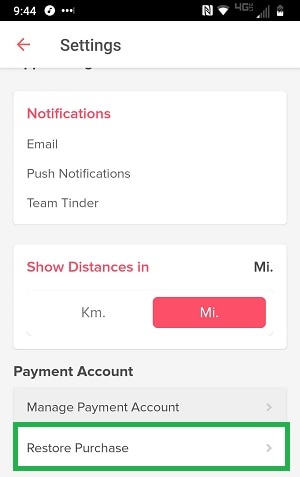
Część 3: Jak zarządzać subskrypcjami na iPhonie za pośrednictwem aplikacji
Wymieniłem już krótki samouczek dotyczący zarządzania subskrypcjami na iPhonie za pośrednictwem Ustawień lub App Store. Chociaż, jeśli chcesz, możesz przejść do dowolnej aplikacji, aby zarządzać subskrypcją poszczególnych usług. Ogólny interfejs tych aplikacji byłby różny, ale opcje subskrypcji można znaleźć w ustawieniach konta (głównie).
Rozważmy na przykład przykład Tindera. Możesz po prostu przejść do jego Ustawień i kliknąć opcję „Zarządzaj kontem płatniczym” w polu Płatności.
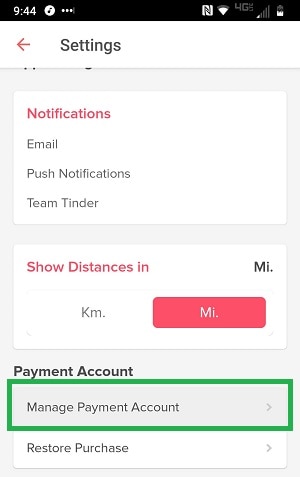
Tutaj możesz wyświetlić różne plany subskrypcji i ich odpowiednie funkcje. Możesz również sprawdzić, jaki rodzaj subskrypcji posiadasz, i kliknąć przycisk „Anuluj subskrypcję”, aby anulować automatyczne odnawianie subskrypcji.
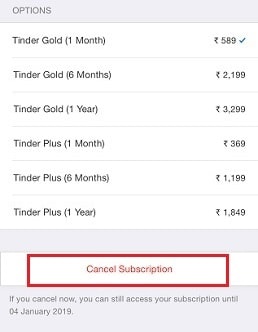
W ten sam sposób możesz odwiedzić dowolną inną aplikację, aby zarządzać subskrypcjami aplikacji na iPhonie 12. Chociaż ich interfejs może być inny, proces byłby prawie taki sam.
Teraz, gdy wiesz, jak zarządzać subskrypcjami na iPhonie 12, możesz łatwo obsługiwać swoje konta w jednym miejscu. Postępując zgodnie z tym przewodnikiem, możesz zarządzać subskrypcjami Apple, a także usługami innych firm na swoim iPhonie. W ten sposób możesz sprawdzić swoje aktualne subskrypcje i anulować je w dowolnym momencie, gdy chcesz zaoszczędzić ciężko zarobione pieniądze. Ponadto, aby zarządzać dowolnym innym typem danych na iPhonie, możesz użyć dedykowanej aplikacji DrFoneTool – Menedżer telefonu (iOS). Wypróbuj te rozwiązania i udostępnij ten przewodnik innym, aby nauczyć ich, jak zarządzać subskrypcjami na iPhonie jak profesjonalista.
Ostatnie Artykuły: